硬币
在第一部分,你将知道如何使用Ridig Body Collection让硬币堆栈。(图01)

图01
1、创建一个平面,让我们从简单50段分开始。(图02)
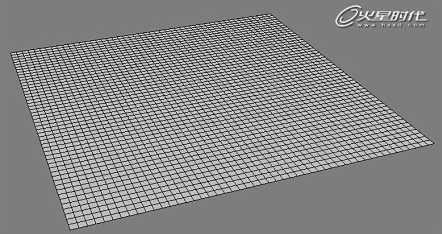
图02
2、创建一个硬币,记住要添加UVW贴图。这里我就不做详细的介绍了,因为和此教程没有太大联系。(图03)

图03
3、复制硬币,并旋转和移动调整位置,直到你得到一列硬币。点击Ctrl÷A选择所有对象转换成刚体Rigid Body Collection。(图04)
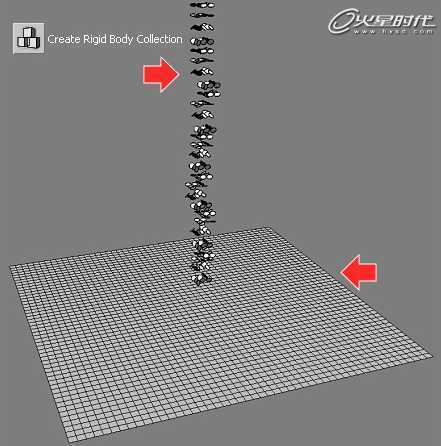
图04
4、打开属性编辑器,设置Mass为1,Friction为0.1。(图05)
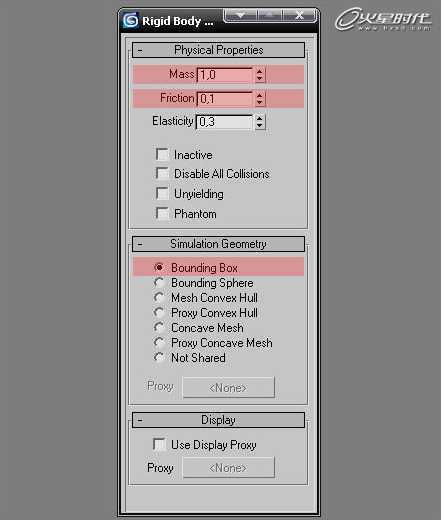
图05
5、选择Utilities->Reactor->World,并设置Col.Tolerance为2.0,打开Preview & Animation选项卡,设置End Frame结束帧为200。
6、现在可以按P键进行预览动画。如果没有问题就可以关闭模拟窗口,并按下Create Animation创建动画。这样最终效果就完成了。(图06)
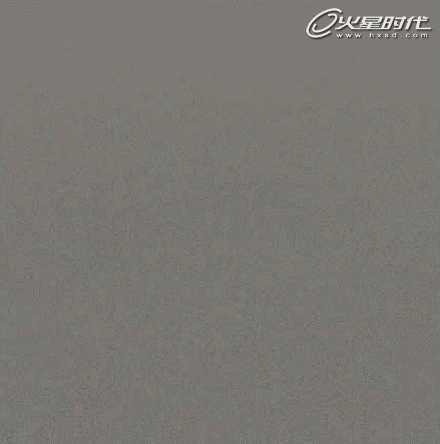
图06
窗帘
下面我们再制作一个窗帘,我用Deforming Mesh Collection和Cloth Collection。(图07)

图07
1、创建一个1:15的长方体,再创建一个10:15的面。选择长方体并使用Deforming Mesh Collection,选择面并使用Cloth Modifier和Cloth Collection。(图08)
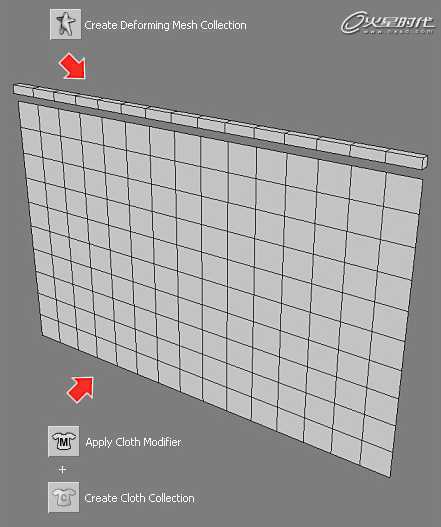
图08
2、选择长方体,使用,在第40帧设置Select&Scale工具的scale box为15%,添加关键帧。(图09)
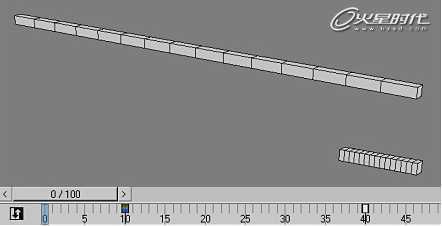
图09
3、选择长方体,打开属性编辑器,勾选Unyielding。(图10)
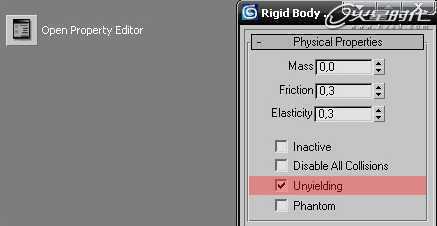
图10
4、选择平面,进入修改面板,打开Avoid Self-Intersection,并设置空气阻力为0.01,点击Attach To DefMesh,选择框中的Deformable mesh,然后选择模型的顶点。(图11)
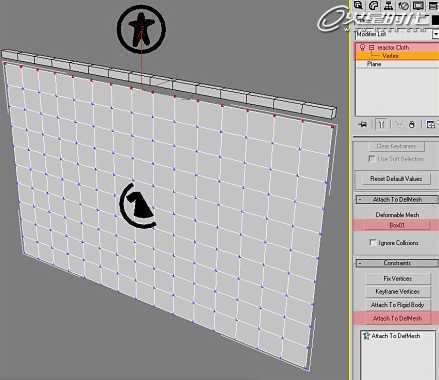
图11
5、选择Utilities->Reactor->World,并设置Col.Tolerance到1.0厘米,现在你可以按P键进行预览动画,如果确定按Create Animation创建动画。(图12)

图12
升降机
最后本教程简单的创建一个升降机。我们将使用Ridig Body Collection、Point-Point Constraint、Rope Collection" 和Motor,解释如何创建简单的升降机。(图13)

图13
1、我们要创造模拟的几何形状,让我们先创建简单的机箱、纺轮、绳(样条)和地板,在做样条时,注意把顶点密集。(图14)
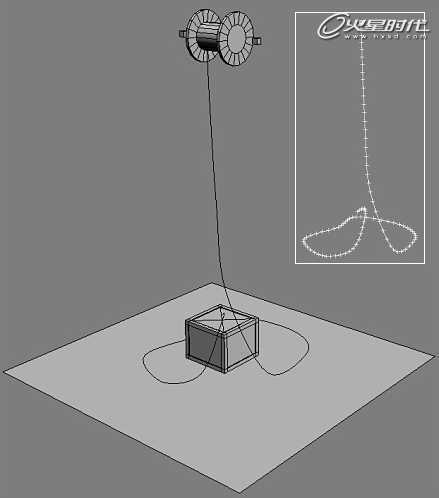
图14
2、将所有物体应用刚体,打开属性编辑器,将质量设置为5。选择纺轮,打开属性编辑器。设置Mass value为1。选择地板,设置凹凸。创建两个“点约束”对象。(图15)
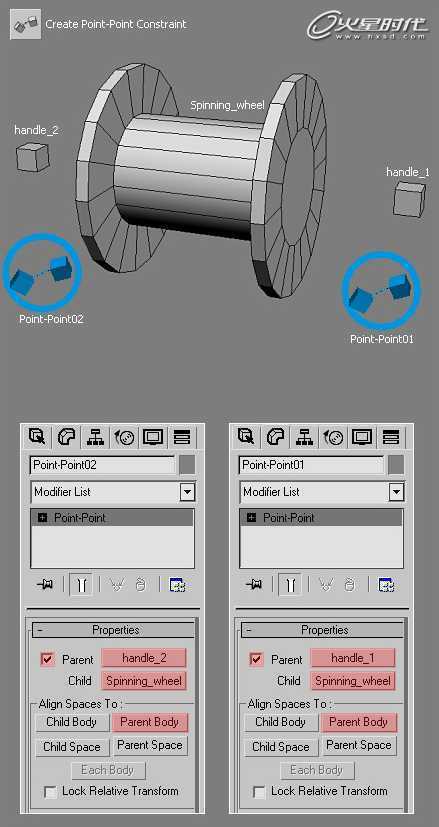
图15
3、创建Constrain Solver并选中它,打开修改面板,选择RB Collection,并添加所有“点对点约束”。(图16)
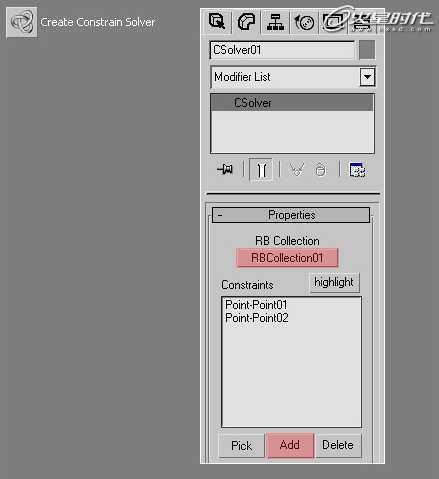
图16
4、选择绳子并应用Rope Modifier和Rope Collection。
打开修改面板,设置Air Resistance空气阻力为5。点击Attach To Rigid Body,选择轮子和线上接近轮子的顶点。同样,点击Attach To Rigid Body,选择箱子和线上接近箱子的顶点。(图17)
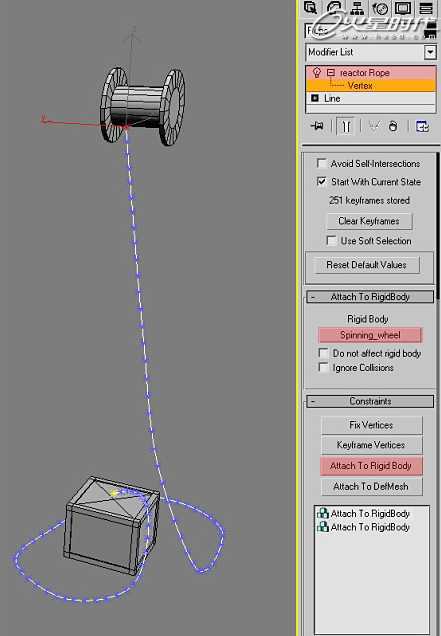
图17
5、最后要做的是选择轮子,将它设置为bellow,选择Utilities->Reactor->World,设置Col. Tolerance到2厘米。(图18)
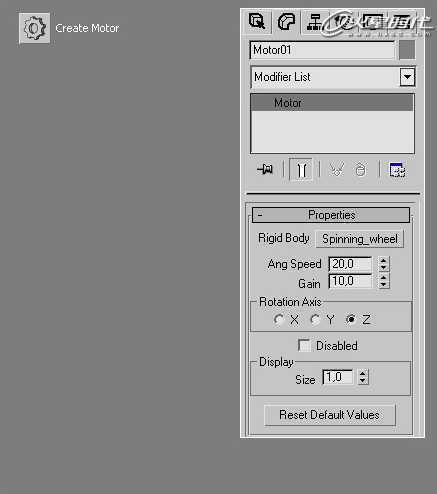
图18
6、现在你可以按P键进行预览动画,如果确定按Create Animation创建动画。(图19)

图19
原文:http://www.jb51.net/3DMAX/27736.html